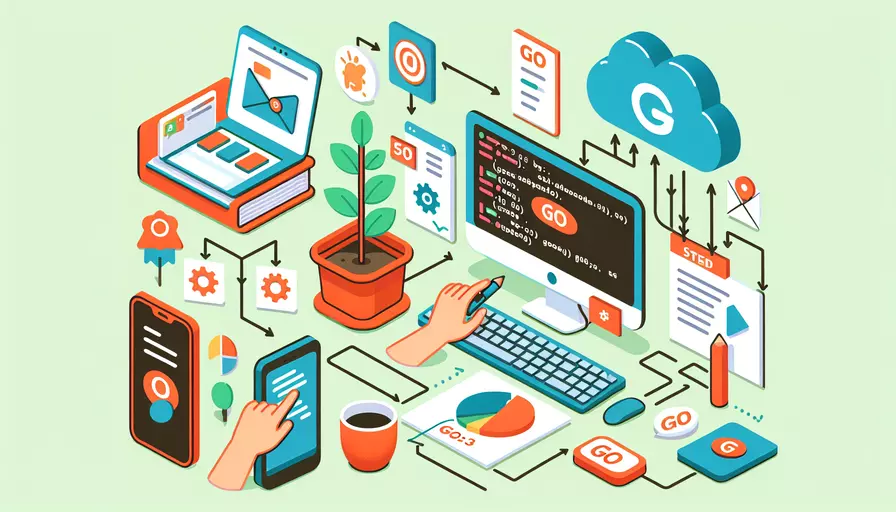
要下载Go语言环境,需要按照以下步骤操作:1、访问官方Go语言网站,2、选择适合的安装包并下载,3、运行安装包并完成安装,4、配置环境变量。其中,访问官方Go语言网站是最为重要的步骤,因为这是获取最新、最稳定版本的关键。具体操作如下:
- 访问 Go语言官方网站。
- 选择适合的安装包并下载。
- 运行安装包并完成安装。
- 配置环境变量。
一、访问官方Go语言网站
首先,访问Go语言的官方网站。Go语言官方网站提供了最新的Go语言版本以及详细的安装指南。你可以在网址栏中输入https://golang.org/dl/,然后按下回车键。这将带你到Go语言的下载页面,在这里你可以看到各种操作系统和平台的下载链接。
二、选择适合的安装包并下载
在下载页面上,你会看到多个不同操作系统的安装包,包括Windows、macOS、Linux等。根据你的操作系统选择合适的安装包。例如,如果你使用的是Windows操作系统,那么你需要下载一个以“.msi”结尾的文件。如果你使用的是macOS,那么你需要下载一个以“.pkg”结尾的文件。点击下载链接,等待下载完成。
三、运行安装包并完成安装
下载完成后,找到下载的文件并双击运行。安装向导会引导你完成安装过程。具体步骤包括阅读并同意许可协议、选择安装路径等。大多数情况下,默认设置已经足够。点击“下一步”或“安装”按钮,等待安装程序完成安装。
四、配置环境变量
安装完成后,需要配置环境变量以便在命令行中使用Go语言。在Windows操作系统中,右键点击“此电脑”或“我的电脑”,选择“属性”,然后点击“高级系统设置”。在“系统属性”窗口中,点击“环境变量”按钮。在“环境变量”窗口中,找到“系统变量”部分,点击“新建”按钮,并添加以下变量:
- 变量名:GOPATH
- 变量值:C:\Users\你的用户名\go(或你选择的其他路径)
然后,在“系统变量”部分找到“Path”变量,点击“编辑”按钮,并添加以下路径:
- C:\Go\bin(或你安装Go语言的位置)
点击“确定”按钮,保存更改。
五、验证安装
打开命令提示符或终端,输入以下命令以验证安装是否成功:
go version
如果安装成功,你将看到类似以下的输出:
go version go1.17.1 windows/amd64
这表示你已经成功安装了Go语言环境,并且可以开始使用Go语言进行开发。
六、安装常见问题及解决方法
在安装过程中,可能会遇到一些常见问题。以下是一些常见问题及其解决方法:
- 找不到Go语言命令:确保环境变量配置正确,并重新启动命令提示符或终端。
- 权限问题:在Windows中,以管理员身份运行安装程序。在macOS和Linux中,使用
sudo命令进行安装。 - 版本冲突:如果系统中已经安装了旧版本的Go语言,可能需要先卸载旧版本再安装新版本。
七、总结和建议
总结来说,下载并安装Go语言环境的步骤包括访问官方网站、选择并下载适合的安装包、运行安装包、配置环境变量以及验证安装。这些步骤确保你能够顺利安装并开始使用Go语言进行开发。建议在安装完成后,尝试编写并运行一个简单的Go语言程序,以确保所有设置正确无误。如果遇到问题,可以参考官方文档或社区论坛寻求帮助。
相关问答FAQs:
Q: 如何下载go语言环境?
A: 您可以按照以下步骤来下载go语言环境:
- 打开go语言官方网站:https://golang.org/。
- 在网站的首页,您会看到一个下载按钮。点击该按钮,您将进入下载页面。
- 在下载页面,您可以选择适合您操作系统的go语言版本。通常有Windows、macOS和Linux等版本可供选择。
- 点击您所选择的版本后,下载将自动开始。
- 下载完成后,您可以打开下载的安装文件,并按照提示进行安装。在安装过程中,您可以选择设置go语言的安装路径和其他选项。
- 安装完成后,您可以在命令行中输入
go version命令来验证安装是否成功。如果成功,您将看到go语言的版本号。
Q: 如何设置go语言的环境变量?
A: 在下载并安装go语言环境后,您需要设置go语言的环境变量,以便在命令行中能够方便地使用go命令。下面是设置环境变量的步骤:
- 打开计算机的控制面板。
- 在控制面板中,找到并点击“系统与安全”选项。
- 在“系统与安全”页面中,点击“系统”选项。
- 在“系统”页面中,点击左侧的“高级系统设置”链接。
- 在弹出的系统属性窗口中,点击“环境变量”按钮。
- 在环境变量窗口中,找到“系统变量”部分,并在列表中找到名为“Path”的变量。如果找不到该变量,请点击“新建”按钮来创建它。
- 选中“Path”变量,并点击“编辑”按钮。
- 在弹出的编辑环境变量窗口中,点击“新建”按钮,并输入go语言的安装路径。例如,如果您将go语言安装在C盘的Go文件夹下,则需要输入
C:\Go\bin。 - 点击“确定”按钮保存设置,并关闭所有打开的窗口。
现在,您已经成功设置了go语言的环境变量。您可以在命令行中输入go version命令来验证设置是否成功。
Q: 如何使用go语言编写并运行程序?
A: 在下载并安装好go语言环境后,您可以按照以下步骤来编写并运行go语言程序:
- 打开文本编辑器,例如记事本、Sublime Text等。
- 在编辑器中,输入您的go语言程序代码。例如,您可以编写一个简单的Hello World程序:
package main
import "fmt"
func main() {
fmt.Println("Hello, World!")
}
- 将编写好的代码保存到一个以
.go为后缀的文件中,例如hello.go。 - 打开命令行,并切换到保存代码文件所在的目录。例如,如果您的代码文件保存在
D:\go目录下,则需要在命令行中输入cd D:\go命令切换到该目录。 - 在命令行中,输入
go run 文件名.go命令来运行您的go语言程序。例如,输入go run hello.go命令来运行hello.go文件中的程序。 - 如果一切顺利,您将在命令行中看到程序输出的结果,例如
Hello, World!。
现在,您已经成功地编写并运行了一个简单的go语言程序。您可以根据需要进一步学习和探索go语言的各种特性和功能。
文章标题:怎么下载go语言环境,发布者:不及物动词,转载请注明出处:https://worktile.com/kb/p/3555164

 微信扫一扫
微信扫一扫  支付宝扫一扫
支付宝扫一扫 